简单教程:在Win11上添加桌面图标
来源:系统家园
时间:2024-01-08 13:29:54 111浏览 收藏
从现在开始,努力学习吧!本文《简单教程:在Win11上添加桌面图标》主要讲解了等等相关知识点,我会在golang学习网中持续更新相关的系列文章,欢迎大家关注并积极留言建议。下面就先一起来看一下本篇正文内容吧,希望能帮到你!
我们习惯将常用的软件、文件放在桌面上方便打开,但是在更新系统后,不清楚win11怎么添加桌面图标,其实根据不同类型的桌面图标有不同的添加方法。
win11添加桌面图标:
一、系统图标
1、如果要添加系统图标,可以右键桌面空白处,打开“个性化”设置。
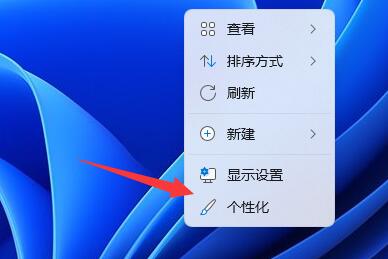
2、接着在右边列表下找到并点击“主题”选项。
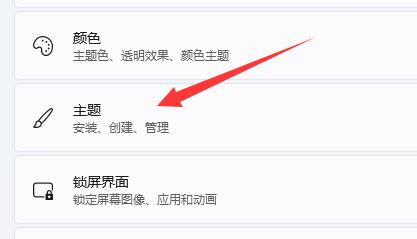
3、然后进入相关设置下的“桌面图标设置”
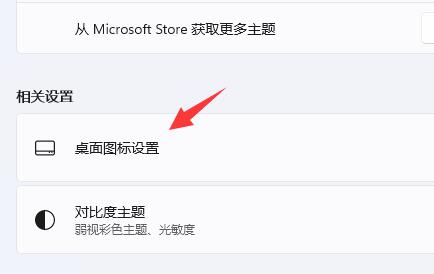
4、最后在其中勾选想要的系统图标,再点击“确定”保存即可。
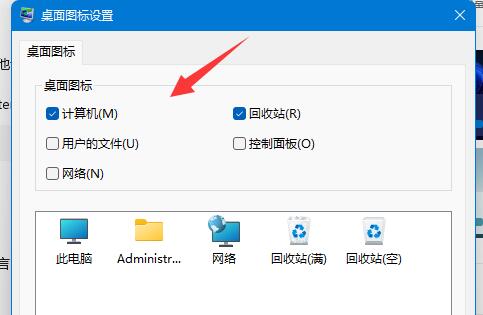
二、软件/文件图标
1、如果要添加软件或文件图标,只要找到对应文件,右键它,选择“显示更多选项”

2、再点击“发送到”中的“桌面快捷方式”就可以了。
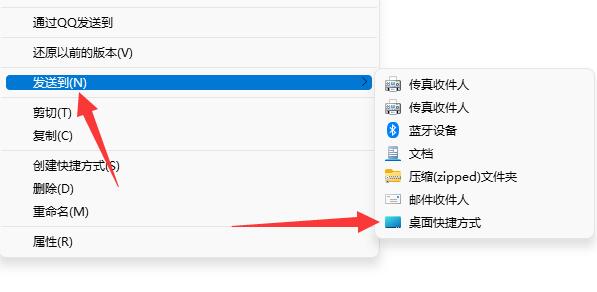
如果桌面图标添加太多也容易导致桌面混乱甚至内存不足问题。
理论要掌握,实操不能落!以上关于《简单教程:在Win11上添加桌面图标》的详细介绍,大家都掌握了吧!如果想要继续提升自己的能力,那么就来关注golang学习网公众号吧!
声明:本文转载于:系统家园 如有侵犯,请联系study_golang@163.com删除
相关阅读
更多>
-
501 收藏
-
501 收藏
-
501 收藏
-
501 收藏
-
501 收藏
最新阅读
更多>
-
490 收藏
-
171 收藏
-
476 收藏
-
197 收藏
-
494 收藏
-
231 收藏
-
190 收藏
-
350 收藏
-
156 收藏
-
349 收藏
-
401 收藏
-
179 收藏
课程推荐
更多>
-

- 前端进阶之JavaScript设计模式
- 设计模式是开发人员在软件开发过程中面临一般问题时的解决方案,代表了最佳的实践。本课程的主打内容包括JS常见设计模式以及具体应用场景,打造一站式知识长龙服务,适合有JS基础的同学学习。
- 立即学习 543次学习
-

- GO语言核心编程课程
- 本课程采用真实案例,全面具体可落地,从理论到实践,一步一步将GO核心编程技术、编程思想、底层实现融会贯通,使学习者贴近时代脉搏,做IT互联网时代的弄潮儿。
- 立即学习 516次学习
-

- 简单聊聊mysql8与网络通信
- 如有问题加微信:Le-studyg;在课程中,我们将首先介绍MySQL8的新特性,包括性能优化、安全增强、新数据类型等,帮助学生快速熟悉MySQL8的最新功能。接着,我们将深入解析MySQL的网络通信机制,包括协议、连接管理、数据传输等,让
- 立即学习 500次学习
-

- JavaScript正则表达式基础与实战
- 在任何一门编程语言中,正则表达式,都是一项重要的知识,它提供了高效的字符串匹配与捕获机制,可以极大的简化程序设计。
- 立即学习 487次学习
-

- 从零制作响应式网站—Grid布局
- 本系列教程将展示从零制作一个假想的网络科技公司官网,分为导航,轮播,关于我们,成功案例,服务流程,团队介绍,数据部分,公司动态,底部信息等内容区块。网站整体采用CSSGrid布局,支持响应式,有流畅过渡和展现动画。
- 立即学习 485次学习
